אם אתה מומחה IT, אז אתה יודע שהשבתה בטעות של כל השירותים ב-MSCONFIG ב-Windows 11/10 יכולה להיות כאב אמיתי. הנה סקירה מהירה של מה שעליך לעשות כדי לפתור את הבעיה. ראשית, תצטרך לפתוח את MSCONFIG. אתה יכול לעשות זאת על ידי פתיחת תפריט התחל וחיפוש 'MSCONFIG'. לאחר פתיחת MSCONFIG, תצטרך לעבור ללשונית 'שירותים'. לאחר מכן, תצטרך למצוא את תיבת הסימון 'הסתר את כל שירותי Microsoft' ולבטל את הסימון שלה. לאחר שתעשה זאת, תצטרך ללחוץ על כפתור 'החל' ולאחר מכן על כפתור 'אישור'. לבסוף, תצטרך להפעיל מחדש את המחשב כדי שהשינויים ייכנסו לתוקף. לאחר הפעלה מחדש של המחשב, כל השירותים שהושבתו אמורים להיות מופעלים כעת.
מחיצות מרובות ב- usb
MSCONFIG אוֹ הגדרות מערכת הוא כלי עזר למחשבי Windows המאפשר למשתמשים לנהל תהליכי אתחול ולפתור בעיות אתחול. אתה יכול להציג, להפעיל ולהשבית את Windows ושירותי צד שלישי דרך MSCONFIG. יתרה מכך, MCCONFIG גם עוזר לך לפתור בעיות במצב אתחול נקי. התהליך להשבתת שירותי צד שלישי באמצעות MSCONFIG הוא פשוט. הפעל את MSCONFIG ולאחר מכן עבור ללשונית שירותים. אחרי זה בחר הסתר את כל שירותי Microsoft , ולאחר מכן בטל את הסימון של שירות הצד השלישי שברצונך להשבית. מה אם תשבית בטעות את כל השירותים ב-MSCONFIG? במאמר זה נדבר על מה אתה יכול לעשות אם יש לך השבית בטעות את כל השירותים ב-MSCONFIG .

השבית בטעות את כל השירותים ב-MSCONFIG
השבתת כל השירותים תהפוך את המערכת שלך לבלתי יציבה. אם יש לך השבית בטעות את כל השירותים ב-MSCONFIG במחשב Windows שלך, הפתרונות הניתנים במאמר זה עשויים לעזור לך לפתור את הבעיה. משתמשים שהשביתו בטעות את כל השירותים דיווחו שהם תקועים במסך הכניסה.
- נסה שיטות כניסה אחרות
- בצע תיקון אוטומטי
- בצע שחזור מערכת
- הפעל מחדש את המחשב
- שחזור Windows באמצעות מדיית התקנה.
בואו נסתכל על כל התיקונים הללו בפירוט.
1] נסה שיטות כניסה אחרות
על פי ביקורות משתמשים, רובם תקועים במסך הכניסה. מכיוון שהשבתת את כל השירותים ב-MSCONFIG, ה-PIN לא יעבוד עבור התחברות מכיוון שהשירות המתאים אינו פועל. במקרה זה, תוכל לנסות דרכים אחרות להיכנס למחשב שלך. אם הגדרתם סיסמה כאפשרות כניסה נוספת, תוכלו להשתמש באפשרות זו ולראות אם היא פועלת. חלק מהמשתמשים ניסו להיכנס באמצעות הסיסמה הישנה שלהם וזה עבד.
אתה יכול גם לנסות להיכנס עם סיסמת חשבון Microsoft שלך (אם הוספת את חשבון Microsoft שלך למחשב Windows). אם יצרת חשבון משתמש אחר שאין לו סיסמה או PIN, היכנס למחשב שלך עם החשבון הזה. אם זה עובד, אתה יכול להיכנס למחשב שלך. כעת הפעל את MSCONFIG, הפעל את כל השירותים המושבתים והפעל מחדש את המחשב שלך. זה יפתור את הבעיה.
בדוק גם אם אתה יכול להיכנס למצב בטוח; אם אתה יכול, אתה יכול להחזיר את השינויים ל-MSCONFIG. אם לא, המשך לקרוא.
2] בצע תיקון אוטומטי
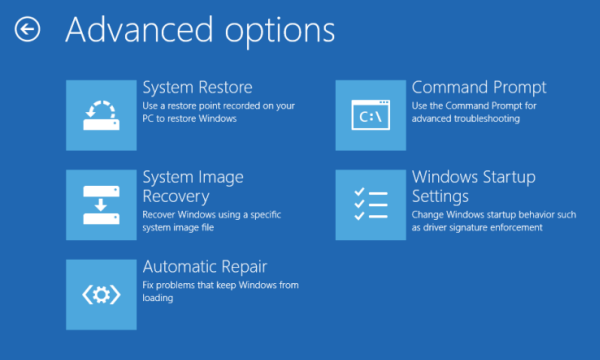
תיקון אוטומטי היה ידוע בעבר כתיקון אתחול. תיקון אתחול או תיקון אוטומטי פותרים בעיות כגון קבצי מערכת חסרים או פגומים, בעיות בהפעלת Windows וכו'. כדי להפעיל את התיקון האוטומטי, עליך להיכנס לסביבת השחזור של Windows.
Windows RE או Windows Recovery Environment הוא מצב שחזור מתקדם. כדי להיכנס ל-Windows RE, כבה את המחשב. לאחר מכן, הפעל את המחשב על ידי לחיצה ארוכה על מקש Shift. זה יעביר אותך לסביבת השחזור של Windows. אם זה לא עובד, יש דרך אחרת שתוכל לנסות. כבה את המחשב על ידי לחיצה ארוכה על לחצן ההפעלה. כעת הפעל את המחשב ולחץ והחזק את לחצן ההפעלה כאשר אתה רואה את הלוגו של Windows או יצרן המחשב. זה יכבה את המחשב שלך שוב. עשה זאת שלוש או ארבע פעמים. הפרעה לתהליך האתחול הרגיל שלוש או ארבע פעמים תפעיל אוטומטית את Windows RE.
לאחר כניסה לסביבת השחזור של Windows, עבור אל ' פתרון בעיות > אפשרויות מתקדמות > תיקון אוטומטי '. אל תפריע לתהליך התיקון האוטומטי מכיוון שהדבר יפגע בקבצי המערכת שלך וייצור בעיות. לאחר השלמת תהליך התיקון האוטומטי, יש לתקן את הבעיה.
3] בצע שחזור מערכת
שחזור מערכת הוא כלי שפותח על ידי מיקרוסופט להגנה ולשחזור תוכנות מחשב. מומלץ להפעיל את שחזור מערכת במחשב Windows שלך. אם תפעיל אותו, Windows יוצר אוטומטית נקודת שחזור מערכת המכילה תמונת מצב של הרישום של Windows וקובצי המערכת. אתה יכול להשתמש בנקודות שחזור כדי לשחזר את המערכת שלך במקרה של בעיה.
כיצד להשהות כונן אחד
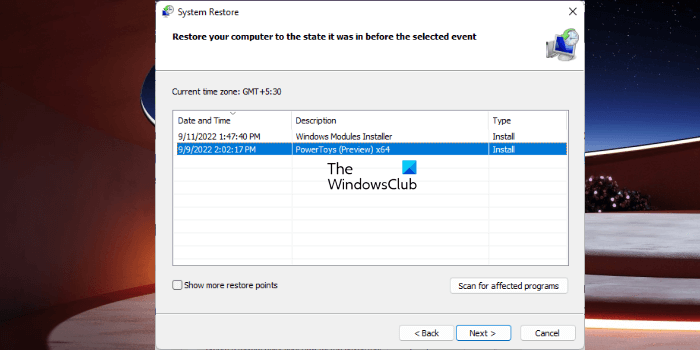
בצע שחזור מערכת ובחר נקודת שחזור שנוצרה לפני התאריך שבו כל השירותים הושבתו באמצעות קובץ MSCONFIG. זה יפתור את הבעיה, אבל שים לב שזה גם יסיר או יסיר את ההתקנה של תוכניות שהתקנת לאחר התאריך שבו נקודת השחזור נוצרה.
מכיוון שאינך יכול להיכנס למחשב שלך, עליך להיכנס לסביבת השחזור של Windows כדי לשחזר את המערכת. כבר דיברנו על איך להיכנס ל- Windows RE מוקדם יותר במאמר זה.
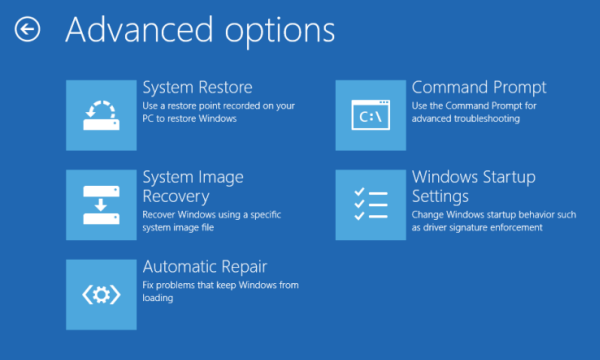
כאשר תיכנס לסביבת השחזור של Windows, תראה מתכוננים לתיקון המכונה הוֹדָעָה. עַל תיקון אוטומטי מסך, לחץ אפשרויות מתקדמות . עכשיו לך ל' פתרון בעיות > אפשרויות מתקדמות > שחזור מערכת ».
4] הפעל מחדש את המחשב
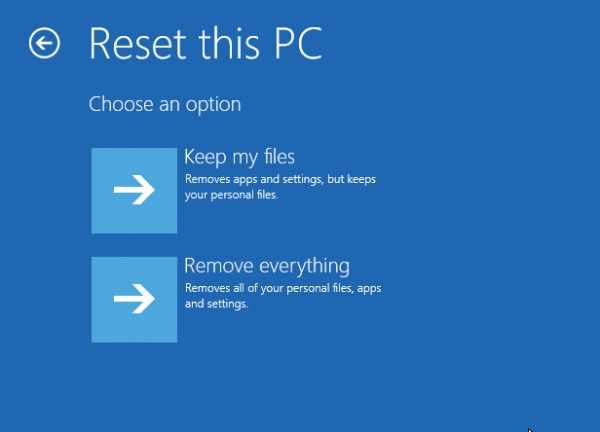
אם הבעיה שלך לא נפתרה לאחר ניסיון התיקונים שלעיל, איפוס המחשב עשוי לעזור. אם מערכת ההפעלה Windows אינה פועלת כהלכה או גורמת לבעיות, תוכל להפעיל מחדש את המחשב. לאחר שתשלים פעולה זו, תראה את שתי האפשרויות הבאות:
- שמור את הקבצים שלי
- למחוק הכל
אם אתה בוחר שמור את הקבצים שלי אפשרות, Windows יסיר את האפליקציות וההגדרות שלך, אך הקבצים והנתונים האישיים שלך לא יימחקו. אז בחר באפשרות זו. כדי להפעיל מחדש את המחשב שלך, עליך להיכנס לסביבת השחזור של Windows מכיוון שאינך יכול להיכנס למחשב שלך. כבר דיברנו על איך להיכנס ל- Windows RE.
לאחר כניסה לסביבת השחזור של Windows, עבור אל ' פתרון בעיות > אפס את המחשב הזה '. עקוב אחר ההוראות על המסך כדי להפעיל מחדש את המחשב. לאחר הפעלה מחדש של המחשב, הבעיה אמורה להיפתר.
פוסט זה יספר לכם בפירוט אפס את Windows עם אפשרויות הפעלה מתקדמות אם המחשב לא יאתחל.
5] תקן את Windows באמצעות מדיית התקנה
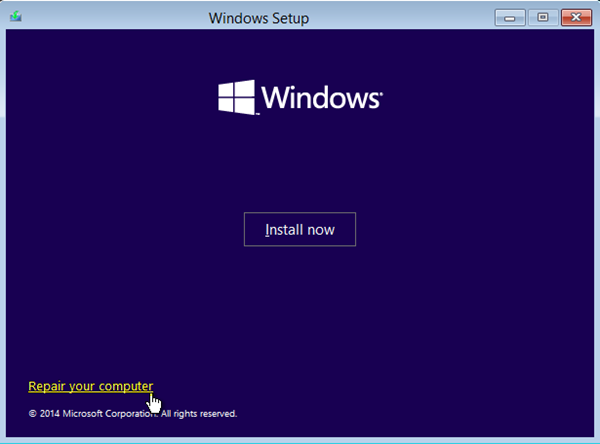
אתה יכול לשחזר את Windows באמצעות מדיית התקנה - זה בהחלט יעזור לך.
לקרוא : השירות הביומטרי של Windows הפסיק לעבוד [תוקן] .
האם אוכל להשבית את כל השירותים ב-MSCONFIG?
ניתן להשבית את כל השירותים ב-MSCONFIG, אך לא מומלץ להשבית את כל השירותים. כאשר אתה מפעיל את המערכת שלך, גם Windows וגם שירותי צד שלישי מתחילים אוטומטית וממשיכים לפעול ברקע. שירותי Windows חיוניים לתפקוד תקין של המערכת. אם תשבית את כל השירותים, המערכת שלך תהפוך ללא יציבה ולא תוכל להשתמש בה.
אם השבתת את כל השירותים ב-MSCONFIG בטעות, תוכל לנסות את הפתרונות הניתנים במאמר זה.
פופ אפ חוסם
כיצד לאפשר שירותים ב-MSCONFIG?
הכרטיסייה שירותי MSCONFIG מאפשרת לך לנהל את Windows ושירותי צד שלישי. כאן אתה יכול להפעיל ולהשבית שירותים. שירותים המסומנים בסימן ביקורת מופעלים. כדי להשבית את השירות, פשוט בטל את סימון התיבה ולחץ להגיש מועמדות . פעולה זו תשבית את השירות הזה. אבל עליך להפעיל מחדש את המחשב כדי שהשינויים ייכנסו לתוקף. כדי להפעיל שירותים, פתח את היישום MSCONFIG ולחץ על הכרטיסייה שירותים. לאחר מכן, סמן את התיבה לצד השירות שברצונך להפעיל ולאחר מכן לחץ על החל. הפעל מחדש את המחשב.
מקווה שזה עוזר.
קרא עוד : Windows לא הצליח להפעיל את שירותי שולחן עבודה מרוחק .
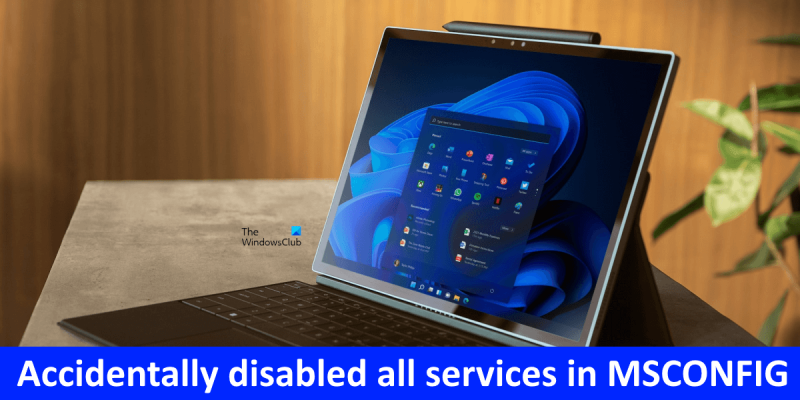
![Google Docs מצא באג [תוקן]](https://prankmike.com/img/google-docs/7E/google-docs-encountered-an-error-fixed-1.png)













